Программы для ускорения видео
Содержание
- ВидеоМОНТАЖ
- DaVinci Resolve
- Sony Vegas Pro
- Movavi Video Editor
- Wondershare Filmora
- Pinnacle Studio
- Adobe Premiere Pro
- Вопросы и ответы
| Функции | ВидеоМОНТАЖ | DaVinci Resolve | Sony Vegas Pro | Movavi Video Editor | Wondershare Filmora | Pinnacle Studio | Adobe Premiere Pro |
|---|---|---|---|---|---|---|---|
| Многодорожечный редактор | |||||||
| Ускорение редактированием кривых | |||||||
| Обратная перемотка | |||||||
| Повышение тона при ускорении | |||||||
| Операционная система | Windows, macOS | Windows, macOS, Linux | Windows | Windows, macOS | Windows, macOS | Windows | Windows, macOS |
| Русский | Русский | Русский | Русский | Русский | Русский | Русский | |
| Лицензия | Условно-бесплатная | Бесплатная | Платная | Условно-бесплатная | Условно-бесплатная | Платная | Платная |
ВидеоМОНТАЖ
Первая программа нашего списка называется ВидеоМОНТАЖ. Она не предназначена для профессионального использования и предоставляет пользователю только основные возможности редактирования видео. Многодорожечный редактор отсутствует, но вы можете добавлять к одному ролику картинки, музыку и субтитры. Для ускорения видео используется определенная функция, позволяющая путем перетаскивания ползунка настроить оптимальную скорость. Этого вполне достаточно для тех юзеров, кому кроме ускорения больше не нужны никакие другие настройки видео.
Она не предназначена для профессионального использования и предоставляет пользователю только основные возможности редактирования видео. Многодорожечный редактор отсутствует, но вы можете добавлять к одному ролику картинки, музыку и субтитры. Для ускорения видео используется определенная функция, позволяющая путем перетаскивания ползунка настроить оптимальную скорость. Этого вполне достаточно для тех юзеров, кому кроме ускорения больше не нужны никакие другие настройки видео.
Распространяется ВидеоМОНТАЖ условно-бесплатно, другими словами свободная версия идет с ограничениями. Более детально о них узнайте на официальном сайте перед скачиванием. Там же есть информация и об основных инструментах и функциях программного обеспечения. Помимо этого предлагаем вашему вниманию отдельный материал на нашем сайте, посвященный обзору ВидеоМОНТАЖ, однако учитывайте, что интерфейс был обновлен и теперь выглядит более профессионально.
Достоинства:
- Быстрое ускорение видео;
- Простота в использовании.

Недостатки:
- Ограничения в бесплатной версии;
- Малый набор полезных функций.
- Нет многодорожечного редактора для нескольких видео.
Скачать ВидеоМОНТАЖ
DaVinci Resolve
DaVinci Resolve — продвинутое программное обеспечение, предоставляющее пользователю колоссальный набор различных инструментов и функций для редактирования видео. Соответственно, ускорение дорожки — лишь начальная и базовая из возможностей. Юзер самостоятельно выбирает процент ускорения, а также может редактировать кривую, которая отвечает за плавное нарастание скорости и ее замедление по мере воспроизведения. Такой подход идеален для таймлапсов и подобных эффектов, требующих ускорения только в определенный момент.
На нашем сайте есть отдельная обучающая статья, один из способов которой как раз связан с ускорением роликов через DaVinci Resolve. Вы можете использовать инструкцию как универсальную или ознакомиться с ней, чтобы понять, подходит ли этот софт вам или стоит обратить внимание на другие решения.
Подробнее: Как ускорить видео через DaVinci Resolve
Присутствует многодорожечный редактор, то есть вы можете расположить сразу несколько роликов или разделить один на фрагменты, после чего перемешав в необходимой последовательности. Каждая дорожка редактируется как отдельно, так и группой, если несколько из них было выделено заранее. Это относится и к ускорению, поэтому не забывайте про выделение в те моменты, когда необходимо обработать сразу несколько разных участков при монтаже. Важно отметить, что DaVinci Resolve — бесплатная программа, полностью переведенная на русский язык. Ей может воспользоваться каждый желающий, однако будьте готовы к тому, что для профессиональной обработки видео придется потратить немного времени на обучение.
Достоинства:
- Бесплатный профессиональный видеоредактор;
- Поддержка разных способов ускорения видео;
- Возможность обрабатывать ролики группами.
Недостатки:
- Не обнаружено.

Скачать DaVinci Resolve с официального сайта
Sony Vegas Pro
Если ранее вы хотя бы немного слышали о редактировании видео, наверняка знаете программу под названием Sony Vegas Pro. Она распространяется платно и по большей степени подходит профессионалам, желающим получить доступ ко всем функциям для монтажа роликов. Однако вы можете использовать ее пробную версию и решить, стоит ли приобретать ее в будущем, если помимо ускорения дорожки думаете заняться и другими процессами, связанными с монтажом. Что касается непосредственно ускорения, то сделать это в Sony Vegas Pro можно как путем банального изменения параметра, так и добавив кривую для более гибкой настройки.
Об этом более детально рассказано в отдельном материале на нашем сайте. Он поможет разобраться в выполнении данной задачи и наглядно ознакомиться с принципом действий в Sony Vegas Pro. Обратите внимание именно на все три способа, ведь каждый из них может оказаться полезным в совершенно разных ситуациях.
Подробнее: Как ускорить или замедлить видео в Sony Vegas
Если говорить о других функциях, с ними все не так просто: многие действия осуществляются довольно проблематично и требуют навыков. Иногда желаемого результата вовсе не удается достичь, например, когда речь идет о реверсе только определенного фрагмента дорожки без разбивания ее на несколько частей и склеек. Однако если ваша единственная основная цель взаимодействия с Sony Vegas Pro — ускорение ролика, то это не имеет значения.
Достоинства:
- Поддержка разных методов ускорения;
- Подходит для всех этапов монтажа.
Недостатки:
- Платное распространение;
- Сложность в освоении новичками.
Скачать Sony Vegas Pro
Movavi Video Editor
Следующая программа из нашего списка имеет название Movavi Video Editor и предназначена для любителей. В ней есть основной набор инструментов и функций, которые могут оказаться полезными при видеомонтаже, однако расширенных настроек и каких-то необычных эффектов вы не найдете.
Распространяется Movavi Video Editor по условно-бесплатной модели, то есть вы можете свободно скачать ПО на компьютер и использовать все возможности, однако есть ограничения по времени сохраняемого видео, а также будет наложен водяной знак. Используйте бесплатную версию только для ознакомления, а если софт окажется полезным, посмотрите цены на официальном сайте и решите, устраивает ли такая стоимость вас. Детально описывать процесс ускорения не будем, поскольку для этого достаточно только выбрать ролик, открыть параметры и передвинуть ползунок на необходимое значение.
Достоинства:
- Подходит для начинающих;
- Интуитивно понятный интерфейс;
- Наличие основных функция для монтажа.

Недостатки:
- В бесплатной версии есть ограничения;
- Минимальный набор настроек скорости.
Скачать Movavi Video Editor
Разработчики Wondershare Filmora позиционируют данное программное обеспечение как что-то среднее между профессиональным решением для монтажа и любительским софтом. Настроек довольно большое количество, включая различные эффекты и фильтры, входящие в базовый состав ПО. При этом Wondershare Filmora можно использовать бесплатно, создав учетную запись на сайте и авторизовавшись после запуска программы. Для ускорения ролика можно использовать только пару функций, связанных со скоростью воспроизведения. Сюда относится привязка к ключевому кадру: вы самостоятельно выбираете точку окончания ролика, а скорость подстраивается автоматически. Есть и стандартный ползунок, позволяющий вручную установить процент ускорения на всю дорожку.
Выше мы упоминали о кривой, которая добавляется и нужна для плавного изменения скорости путем добавления точек. К сожалению, в Wondershare Filmora такой функции нет, поэтому для достижения необходимого результата одну дорожку придется разбивать на фрагменты. В этом случае поможет групповой режим обработки, когда сначала выбирается несколько разных дорожек, а затем одна настройка применяется сразу ко всем ним. Все элементы интерфейса Filmora переведены на русский, поэтому путаницы с пунктами контекстных меню и в названиях инструментов возникнуть не должно. Нажмите кнопку ниже, чтобы прочитать полный обзор на этот редактор видео.
К сожалению, в Wondershare Filmora такой функции нет, поэтому для достижения необходимого результата одну дорожку придется разбивать на фрагменты. В этом случае поможет групповой режим обработки, когда сначала выбирается несколько разных дорожек, а затем одна настройка применяется сразу ко всем ним. Все элементы интерфейса Filmora переведены на русский, поэтому путаницы с пунктами контекстных меню и в названиях инструментов возникнуть не должно. Нажмите кнопку ниже, чтобы прочитать полный обзор на этот редактор видео.
Достоинства:
- Можно использовать бесплатно;
- Не требует знаний в сфере видеомонтажа;
- Быстрая настройка скорости видео.
Недостатки:
- Нет кривых для плавного ускорения.
Скачать Wondershare Filmora
Pinnacle Studio
Pinnacle Studio — не такая известная профессиональная программа, как ее главные конкуренты, но при этом стоит значительно дороже. Сразу отметим, что мы не рекомендуем использовать данный софт, если вы заинтересованы исключительно в ускорении одного ролика и больше не хотите обращаться к видеоредакторам. Если же изменение скорости — только первоначальная задача и дальше предстоит заняться более сложными процессами монтажа роликов, обратить внимание на Pinnacle Studio стоит. Главным минусом является выбор поставщика, поскольку разработчики продают лицензии через посредников. С другой стороны это позволит сэкономить значительную сумму, если найти хорошую скидку или другое выгодное предложение.
Если же изменение скорости — только первоначальная задача и дальше предстоит заняться более сложными процессами монтажа роликов, обратить внимание на Pinnacle Studio стоит. Главным минусом является выбор поставщика, поскольку разработчики продают лицензии через посредников. С другой стороны это позволит сэкономить значительную сумму, если найти хорошую скидку или другое выгодное предложение.
Впрочем, вернемся непосредственно к ускорению ролика в Pinnacle Studio. Для этого достаточно вызвать контекстное меню после добавления дорожки, найти соответствующий ползунок, покрутить его или изменить значение в процентах самостоятельно. Других методов настройки скорости нет, что может стать недостатком для определенных пользователей, заинтересованных в достижении необычных эффектов при помощи подобных манипуляций. Pinnacle Studio активно обновляется, постоянно выходят улучшения и исправления, поэтому вполне вероятно, что в будущем, нововведения коснуться и системы управления скоростью, чтобы у пользователей было больше вариаций настройки воспроизведения.
Достоинства:
- Подходит для профессионального монтажа;
- Встроенный набор эффектов и фильтров.
Недостатки:
- Распространяется платно без демоверсии;
- Ограниченные настройки ускорения роликов.
Скачать Pinnacle Studio
Adobe Premiere Pro
В завершение рассмотрим еще один профессиональный софт для монтирования роликов с названием Adobe Premiere Pro. Ускорение видео в нем — довольно простая задача, однако трудности могут возникнуть при более продвинутом монтаже роликов. Для получения информации о том, как изменяется скорость воспроизведения в данной программе, перейдите по ссылке ниже и прочитайте материал от другого нашего автора. В нем детально расписан каждый шаг настройки и два доступных метода.
Подробнее: Как замедлить или ускорить видео в программе Adobe Premiere Pro
Бесплатная версия Adobe Premiere Pro доступна для использования на протяжении тридцати дней, чего вполне достаточно для изменения скорости всех ваших видео. Однако следует учитывать, что софт по умолчанию задает свои параметры экспорта, поэтому вам придется каждое видео настраивать отдельно, выбирая разрешение и формат. Впрочем, в некоторых случаях это даже является плюсом, когда необходимо параллельно выполнить конвертирование или поменять кодек. Что касается остальных функций Adobe Premiere Pro, то их действительно много и все они связаны с полноценным видеомонтажом.
Однако следует учитывать, что софт по умолчанию задает свои параметры экспорта, поэтому вам придется каждое видео настраивать отдельно, выбирая разрешение и формат. Впрочем, в некоторых случаях это даже является плюсом, когда необходимо параллельно выполнить конвертирование или поменять кодек. Что касается остальных функций Adobe Premiere Pro, то их действительно много и все они связаны с полноценным видеомонтажом.
Достоинства:
- Профессиональный видеоредактор;
- Удобные настройки ускорения;
- Поддерживает одновременную обработку нескольких дорожек.
Недостатки:
- Платное распространение.
Скачать Adobe Premiere Pro
Apps for Video Editing — CNET Download
Категория Video Editing & Production включает программы, предназначенные для записи, редактирования и создания видео в различных форматах цифровых файлов, а также для экспорта этого видео на DVD или другие внешние носители. Известные названия включают Windows Movie Maker и Avidemux.
Известные названия включают Windows Movie Maker и Avidemux.
Преобразование отснятого материала в безупречные фильмы и видеоролики с любого устройства в любом формате.
Windows
Adobe Премьер Про CC
Редактировать видео, добавлять спецэффекты и создавать диски.
Windows
Вегас Про 17
Снимайте, редактируйте и доставляйте видео онлайн, в эфир, на диск и на устройство.
Windows
Adobe Премьер Про CS5.5
Редактируйте свои видеофайлы и обрабатывайте различные форматы изображений.
Windows
Вырез
Создавайте потрясающие обучающие видеоролики, презентации и видеоролики и делитесь ими.
Windows
Камтазия 2019
Дайте волю своему воображению и откройте для себя бесконечные способы самовыражения с помощью безграничного творчества.
Windows
Wondershare Фильмора
Профессиональное редактирование цифрового видео.
Windows
Светотехника
Создавайте и редактируйте кинопроекты из различных видео.
Windows
VideoPad Бесплатный видеоредактор и создатель фильмов
Создавайте потрясающие видеоролики практически в любом месте.
Adobe Премьер Про CC
Редактируйте свои видеоматериалы и упорядочивайте клипы с помощью единственной в своем роде магнитной временной шкалы.
Apple Final Cut Pro X
Создавайте красивые фильмы, которые можно редактировать с разрешением до 4K.
Apple iMovie
Дайте волю своему воображению и откройте потрясающие способы самовыражения благодаря безграничному творчеству.
Wondershare Фильмора
Рендеринг 3D-дизайна и визуализация данных САПР.
ЛайтВоркс
Редактируйте видео и создавайте слайд-шоу на своем Mac.
Видеоредактор Мовави
Создание анимированной графики и визуальных эффектов.
Adobe After Effects CS6
Лучший видеоредактор и создатель видео с музыкой и эффектами для Musically с более чем 5 миллионами пользователей.
Андроид
Funimate: Эффекты для видеоредактора и создатель музыкального видео
Сделайте каждое видео особенным, добавив фильтры для линз и другие эффекты для фильмов.
Андроид
Movie Maker для YouTube и Instagram
Наслаждайтесь лучшим приложением для редактирования видео с мощным редактированием видео на временной шкале с несколькими дорожками, бесплатными видеоэффектами и т.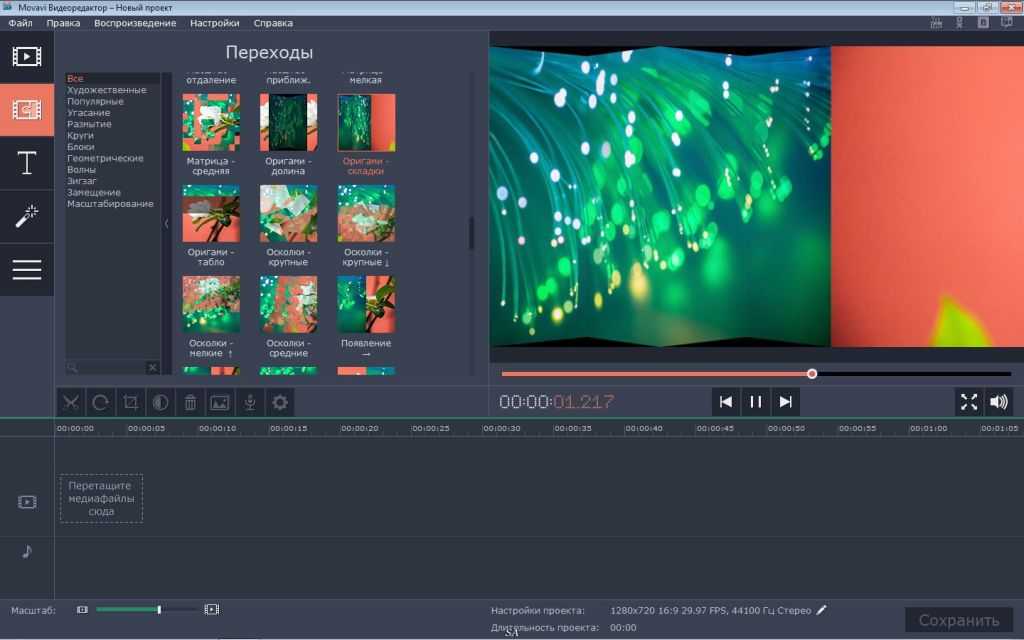 д.
д.
Андроид
Приложение PowerDirector Video Editor: 4K, Slow Mo и многое другое
Настройте свою историю с помощью музыки, фильтров и графики.
Андроид
Quik — бесплатный видеоредактор для фото, клипов, музыки
Создание, редактирование и публикация видео.
Андроид
Видео редактор
ОСОБЕННОСТИ. 1. Обрезка: вырежьте ненужные моменты. 2. Музыка: добавьте из своей личной библиотеки или стандартной библиотеки Videoshop. 3. Звуковые эффекты: Выберите…
Андроид
Видеомагазин — видеоредактор
VideoShow — доступно приложение для редактирования видео и создания фильмов.
Андроид
ВидеоШоу-Видеоредактор, Видеомейкер, Beauty Camera
Автоматически превращайте видеоклипы и изображения в красиво отредактированные фильмы.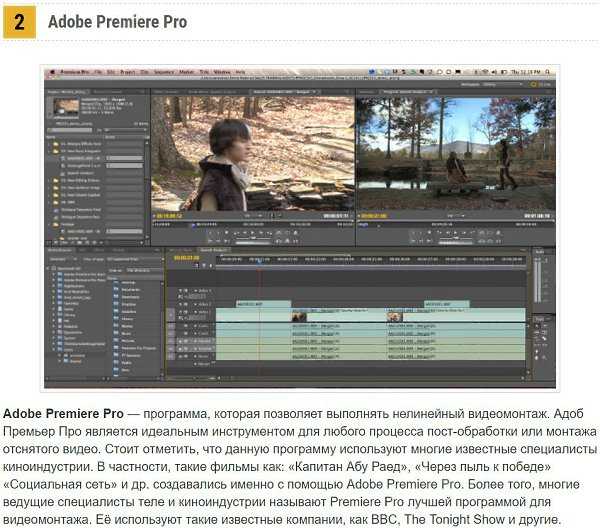
Андроид
Magisto Video Editor & Maker
Создавайте фильмы с темами, музыкой и эффектами перехода на iPhone.
iMovie
Лучшее платное и бесплатное программное обеспечение для редактирования видео для ваших подкастов
Сегодня видео является одним из самых актуальных и привлекательных форматов контента, и большинство профессиональных подкастеров используют его для достижения большего успеха. Неудивительно, что Facebook имеет 8 миллиардов просмотров в день, а мировой видеотрафик составляет 80%. Если вы используете видео для своих подкастов и хотите улучшить свои видео, вам обязательно понадобится хорошее и удобное программное обеспечение для редактирования видео . На рынке представлено множество инструментов для редактирования видео с различными функциями и интерфейсами, и выбор того, который соответствует вашему личному рабочему процессу, сэкономит ваше время, сделав процесс редактирования плавным и быстрым. Программное обеспечение для редактирования видео — это инструмент, который позволит вам добавлять и корректировать ваши видео и видеоклипы, а также загружать или экспортировать их на предпочитаемый вами канал. Процесс редактирования видео — это постпродакшн, и без него ваше видео не будет соответствовать стандартам видеоконтента 2022 года. У каждого подкастера или предпринимателя свои потребности и бюджет, поэтому мы составили список самых удобных программ для редактирования видео. для вашего обзора сегодня.
Программное обеспечение для редактирования видео — это инструмент, который позволит вам добавлять и корректировать ваши видео и видеоклипы, а также загружать или экспортировать их на предпочитаемый вами канал. Процесс редактирования видео — это постпродакшн, и без него ваше видео не будет соответствовать стандартам видеоконтента 2022 года. У каждого подкастера или предпринимателя свои потребности и бюджет, поэтому мы составили список самых удобных программ для редактирования видео. для вашего обзора сегодня.
blog-text-banner-1
1. Pinnacle Studio 21 Pinnacle Studio 21 — это идеальное программное обеспечение для редактирования видео, обладающее высокой производительностью и простое в использовании. Помимо простых функций редактирования, он предлагает множество опций, таких как покадровая анимация и редактирование на 360 градусов. Pinnacle Studio удобна и интуитивно понятна благодаря эффективному интерфейсу перетаскивания. Это удобное программное обеспечение включает в себя творческий набор инструментов, который выделяется среди других инструментов. Pinnacle Studio доступна для Windows, поддерживает 4k, отслеживание движения и поддерживает многокамерное редактирование.
Pinnacle Studio доступна для Windows, поддерживает 4k, отслеживание движения и поддерживает многокамерное редактирование.
Другим лучшим вариантом для редактирования видео является DaVinci. Его бесплатная версия для начинающих великолепна, хотя это платный инструмент. Этот инструмент профессионального уровня объединяет несколько инструментов в один и позволяет выполнять редактирование, постобработку аудио и калибровку, микширование и создание высококачественного видео. Ключевым преимуществом DaVinci является встроенная функция совместной работы над проектами и хранения данных.
3. iMovie Программное обеспечение для редактирования видео iMovie — отличный выбор для всех, кто использует Mac, и оно имеет самые высокие рейтинги среди других инструментов. IMovie имеет удобный интерфейс и имеет все необходимое для создания качественного видео на среднем профессиональном уровне. Есть возможность создавать трейлеры, клипы и фильмы в разрешении 4K.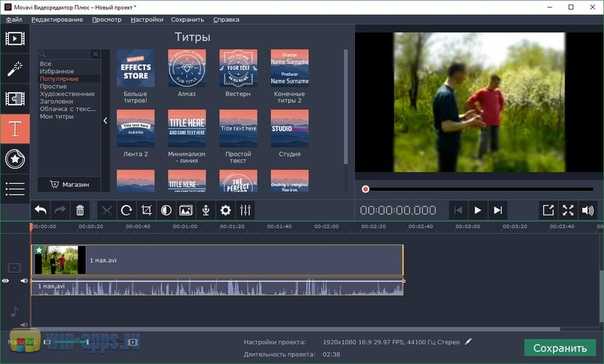 Он поставляется с редактированием звука, цветокоррекцией, саундтреками, шаблонами фильмов и эффектами зеленого экрана. Он доступен на iOS и macOS.
Он поставляется с редактированием звука, цветокоррекцией, саундтреками, шаблонами фильмов и эффектами зеленого экрана. Он доступен на iOS и macOS.
Movavi — идеальное программное обеспечение для редактирования видео подкастов для начинающих. Чтобы создать впечатляющее видео для подкаста, вам нужно поместить свое видео на временную шкалу Movavi и настроить его по своему усмотрению. Благодаря удобному интерфейсу можно вырезать, обрезать и поворачивать видео подкаста. Movavi предлагает множество наклеек, фильтров, переходов и специальных эффектов, которые можно использовать во время редактирования, чтобы сделать процесс редактирования приятным. С помощью функции Magic Enhance качество вашего видео будет автоматически улучшено, а некоторые параметры, такие как контрастность, яркость и насыщенность, будут отрегулированы для четкости. Вы можете загружать и экспортировать итоговое видео из любого источника, включая ТВ-тюнер, VHS, веб-камеру или видеокамеру.
Adobe Premiere Pro является одним из самых популярных программ для редактирования видео и входит в состав инструментов Adobe Creative Cloud. Он популярен среди профессионалов и включает в себя передовые инструменты, такие как анимированная графика, анимация и визуальные эффекты. Этот выдающийся инструмент редактирования обеспечивает прямой доступ через источник видеосъемки и часто используется телестудиями. Adobe Premiere Pro поддерживает редактирование 4K Multicam и доступен для Windows и macOS. Он мега отзывчивый и включает в себя все профессиональные функции, которые могут вам понадобиться для создания высококачественного видео.
6. Lightworks Lightworks — это идеальное программное обеспечение для редактирования видео , подходящее для более продвинутых пользователей. Для его использования требуются технические знания высокого уровня. Lightworks предлагает интуитивно понятный и простой интерфейс. Он включает в себя четыре вкладки со всеми необходимыми инструментами — редактирование видео, добавление эффектов, видеофайлов и редактирование аудиофайлов. Бесплатная версия Lightworks включает в себя множество функций профессионального качества, в том числе кросс-платформенную функцию, настраиваемый интерфейс, расширенную коррекцию цвета, расширенные параметры обмена и другие эффекты в реальном времени. Панель инструментов обеспечивает доступ к аудио или видео, а инструмент захвата потока помогает импортировать и экспортировать окна (звук, видео и изображение). Lightworks доступен для macOS, Windows и Linux.
Он включает в себя четыре вкладки со всеми необходимыми инструментами — редактирование видео, добавление эффектов, видеофайлов и редактирование аудиофайлов. Бесплатная версия Lightworks включает в себя множество функций профессионального качества, в том числе кросс-платформенную функцию, настраиваемый интерфейс, расширенную коррекцию цвета, расширенные параметры обмена и другие эффекты в реальном времени. Панель инструментов обеспечивает доступ к аудио или видео, а инструмент захвата потока помогает импортировать и экспортировать окна (звук, видео и изображение). Lightworks доступен для macOS, Windows и Linux.
Другим вариантом расширенного программного обеспечения для редактирования видео для пользователей Mac является Apple Final Cut Pro X. Расширенное программное обеспечение для редактирования видео от Apple имеет удобный интерфейс и включает в себя несколько высокопроизводительных мощные функции, которые будут полезны как новичкам, так и профессионалам. Отличительными особенностями этого программного обеспечения высокого уровня являются магнитная временная шкала без отслеживания, высокая скорость работы и всесторонняя обрезка для публикации в социальных сетях (Instagram и Facebook). Он доступен для macOS и iOs, поддерживает 4k и поддерживает многокамерное редактирование.
Отличительными особенностями этого программного обеспечения высокого уровня являются магнитная временная шкала без отслеживания, высокая скорость работы и всесторонняя обрезка для публикации в социальных сетях (Instagram и Facebook). Он доступен для macOS и iOs, поддерживает 4k и поддерживает многокамерное редактирование.
Среди бесплатных опций полезного программного обеспечения для редактирования видео вы можете проверить Clipchamp на основе браузера. Это удобный онлайн-редактор видео, который интегрируется с вашими инструментами хранения, такими как Google Drive и DropBox. Это удобно для обрезки, обрезки, обрезки, использования различных фильтров и переходов, а также добавления графики и текста. Clipchamp доступен в браузерах Google Chrome и Microsoft Edge и поддерживает 4k.
9. Вегас Про Самое профессиональное программное обеспечение для редактирования видео Vegas Pro было сначала разработано Sony, а затем приобретено Magix.



